Annonse
De kan se deg. Når det er nødvendig, enten av en trojan (det er de i stand til å ta opp Skype-anrop Denne trojanske malware kan spille inn Skype-samtalene dineHvis du har brukt Skype, må du vite om Trojan T9000, skadelig programvare som registrerer samtaler, videosamtaler og tekstmeldinger, og som praktisk talt ikke kan oppdages til sikkerhetssuiter. Les mer ), sikkerhetsprogramvare bakdør, eller en sårbarhet med Wi-Fi-ruter, du kan observeres via enhetens webkamera Hvordan gjøre dine trådløse sikkerhetskameraer uberørlige for hackereI løpet av de siste månedene florerer historier om sikkerhetsproblemer. Dette er tydeligvis ikke en akseptabel tilstand. For å bekjempe dette, bør du sikre deg sikkerhetskameraene. La oss finne ut hvordan. Les mer . Det har ikke noe å si om vi snakker om en telefon, et nettbrett eller en PC.
De kan se deg.
Hvis du sannsynligvis ikke vil bli sett, må du ta skritt. Hvilke programmer bruker webkameraet ditt? Er det private og sikre apper? Og hvordan kan du stoppe at webkameraet ditt blir brukt mot deg permanent?
La oss finne det ut!
Multiplatform-løsningene: Dekk webkameraet
Det har ikke noe å si hvilken enhet du bruker. Hvis du er bekymret for webkameraet, og muligheten for at NSA eller et annet overvåkningsbyrå hacker kameraet, kan du gjøre det enkelt dekke den opp Hvorfor du bør deaktivere eller dekke webkameraet ditt akkurat nåHvis du ikke er forsiktig, kan hackere enkelt få tilgang til webkameraet ditt og spionere på deg uten din viten. Så du har to alternativer: deaktiver kameraet eller dekk det til. Les mer .
Det smarteste og raskeste alternativet er å finne en klebrig etikett og plassere den over sensoren. Dette kan være en liten klistrelapp, eller en enkel etikett. Når du har gjort dette, kan du tenke på å kjøpe en dedikert løsning.
Et eksempel er dette solide dekselet som kan påføres opptil 250 000 ganger. Den fungerer på praktisk talt alle overflater, og gjør den ideell for bærbare datamaskiner, smarttelefoner, nettbrett, til og med spillkonsoller.
Andre løsninger er tilgjengelige. Når du er fornøyd med webdekselet ditt, er det på tide å finne ut hvilke programmer som har tilgang til det, og forhindre uautorisert bruk.
I mellomtiden, hvis du har et USB-webkamera, kobler du bare fra det når det ikke er i bruk!
Bruk Prosessutforsker for å spore tilgang til Windows-webkameraet ditt
Windows-datamaskiner er spesielt utsatt for å gi opp tilgang til webkameraet. Heldigvis er det ikke så vanskelig å finne ut hvilke programmer som får tilgang til kameraet, og stoppe dem. Microsoft produserer en app som du kan laste ned til Windows 10 (og nedenfor) kalt Process Explorer. Dette finner du 1,8 MB nedlasting på Microsoft TechNet-nettstedet.
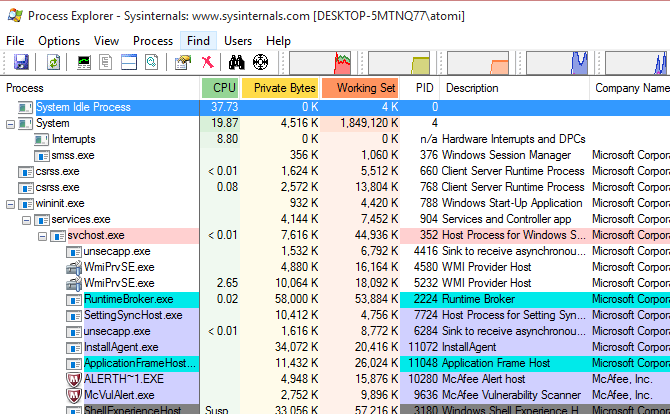
Når den er lastet ned, pakker du ut innholdet i ZIP-filen og navigerer til underkatalogen ProcessExplorer. Høyreklikk versjonen som oppfyller systemarkitekturen din (det er en 32-biters og 64-bitersversjon), og klikk deretter Kjør som administrator. Klikk på i den resulterende sikkerhetsadvarselen-boksen Løpe, deretter Bli enige til lisensvilkårene. Minimer deretter Process Explorer-applikasjonsvinduet for å gå tilbake til det senere.
Identifiser webkameraet ditt i Windows
Neste trinn er å identifisere webkameraet ditt i Windows 10. Dette gjøres ved å åpne Enhetsbehandling, som du finner ved å høyreklikke på Start Meny. Utvide Bildeapparater, finn deretter oppføringen som er merket som kameraet.

Høyreklikk på dette, velg Eiendommer, og velg boksen for egenskaper detaljer fane. Under Eiendom, å velge Fysisk enhet Objektnavn, og høyreklikk på verdien ved å velge Kopiere.
Hvilken app bruker webkameraet ditt?
Du er nå klar til å spore appene ved hjelp av kammen. Utvid Process Explorer, og velg i menylinjen Finne (eller CTRL + F), deretter Lim inn innholdet på utklippstavlen din inn i feltet. Dette skal være verdien du kopierte fra navnet på fysisk enhet.

Klikk Søk, og vent på resultatene. En liste over prosesser som har tilgang til webkameraet ditt, vises. Bla gjennom listen i hovedvinduet og se etter noe ukjent. Når du har funnet noe du ikke kjenner igjen, høyreklikker du det og velger Eiendommer, deretter Kill Process. Bekreft med OK.
Du vil enkelt kunne skille pålitelige apper med apper du ikke har. Navnet på programvaren er oppført under Prosess, og selv om dette kan virke ukjent, kan du sjekke feltene Beskrivelse og firmanavn for å få et inntrykk av hva det er. I de fleste tilfeller skal dette være klart. I andre foretrekker du kanskje å ta ytterligere skritt, for eksempel et websøk, for å finne ut hva prosessen er.
Problemer? Søk etter skadelig programvare - nå!
Hvis det viser seg at det er et stykke programvare som får tilgang til webkameraet ditt som ikke gjenkjennes, må du iverksette tiltak. Dette vil indikere at malware er til stede på systemet ditt, og du vil naturlig nok være engstelig.

Ta det enkle alternativet: skann din PC for malware umiddelbart. Hvis du tror at du ikke har installert programvare mot malware, har du sannsynligvis feil. Nyere versjoner av Windows leveres med Windows Defender innebygd Slik deaktiverer du Windows Defender manuelt i Windows 10 HomeVil du deaktivere Windows Defender i Windows 10 Home uten å rote med registeret? Slik gjør du det! Les mer . Du finner det vanligvis i Start-menyen (under Alle apper> Windows System), men det kan også søkes etter det.
Når du kjører, klikker du Full, deretter Skann nå. Selv om det en gang hadde et dårlig rykte, Windows Defender er en langt mer kompetent Slik bruker du Windows Defender Malware Protection på Windows 10Som alle Windows-operativsystemer, er Windows 10 åpen for misbruk og sårbar for trusler på nettet. Sikkerhetsprogramvare er obligatorisk. Windows Defender er et bra sted å starte, og vi guider deg gjennom installasjonen. Les mer anti-malware skanner i disse dager. Hvis du foretrekker å velge et annet anti-malware-verktøy, må du sørge for å velge et du stoler på.
Stoler du ikke på appen? Avinstaller!
På den annen side, hvis applikasjonen med tilgang til kameraet ditt er en du ikke stoler på, eller ikke tror bør ha tilgang, må du avinstallere den. Dette skal være enkelt å fullføre på Windows via Endre eller fjern program verktøy i Kontrollpanel. En av disse Avinstalleringsprogrammer av Windows 3 beste tredjepartsinstalleringsprogrammer og hvorfor du trenger demHvis du vil avinstallere et Windows-program, kan du ikke bare trykke 'Slett' - du må kjøre programvarens avinstallasjonsprogram. Dessverre fjerner alternativet 'Avinstaller et program' i Windows Kontrollpanel ikke alltid det fullstendig ... Les mer skal kunne hjelpe hvis du får problemer.
Totalt sett er det lite sannsynlig at noen ser på deg, enten det er sikkerhetstjenester eller voyeuristiske hackere. Hvis de er det, er trinnene klare:
- Dekk (eller koble fra) webkameraet ditt, uansett hvilken plattform du bruker.
- Installer Process Explorer for å finne ut hvilken programvare som får tilgang til webkameraet.
- Hvis programvaren er ukjent, må du utføre en fullstendig skanningssystem mot malware.
Forsikre deg om at du alltid har en klebrig prikk til mobilkameraet ditt! Er du opptatt av personvern når det er et webkamera som stirrer på deg? Fortell oss om det i kommentarene.
Christian Cawley er assisterende redaktør for sikkerhet, Linux, DIY, programmering og teknisk forklart. Han produserer også The Really Useful Podcast og har lang erfaring innen stasjonær og programvare. Christian er en bidragsyter til Linux Format-magasinet, en Raspberry Pi tinkerer, Lego-elsker og retrospill-fan.


